PFM in ICO konvertieren
Konvertieren Sie PFM bilder in das ICO Format, bearbeiten und optimieren Sie bilder online und kostenlos.

Das Portable Floatmap (PFM) Dateiformat, auch bekannt als Portable FloatMap, ist ein Bilddateiformat zur Speicherung von High Dynamic Range (HDR) Bildern mit Gleitkommawerten. Entwickelt im Geiste des Portable Pixmap Formats enthalten PFM-Dateien Bilddaten mit in der Kopfzeile spezifizierten Auflösungen und Byte-Reihenfolge. Dieses Format ist besonders nützlich für Anwendungen, die präzise Bilddaten erfordern, wie Computergrafik und Bildverarbeitung. PFM ist in der IT-Branche weit verbreitet, da es in der Lage ist, ein breites Spektrum von Pixelwerten über den Standardbereich von 0-255 hinaus zu verarbeiten, was es ideal für HDR-Bildgebung und andere fortschrittliche Visualisierungen macht.
Die ICO-Dateierweiterung, die für "Icon" steht, ist essentiell für Microsoft Windows und speichert Symbole in verschiedenen Größen und Farbtiefen. Ihre Hauptfunktion besteht darin, grafische Darstellungen von ausführbaren Programmen, Dateien und Ordnern im Windows-Betriebssystem anzuzeigen. Der Ursprung des ICO-Formats reicht bis zu den frühen Windows-Versionen zurück und hat sich im Laufe der Jahrzehnte weiterentwickelt, um höhere Auflösungen und Alpha-Transparenz zu unterstützen. Heutzutage sorgen ICO-Dateien für visuell konsistente und skalierbare Symbole, die ihr Erscheinungsbild auf verschiedenen Anzeigeeinstellungen beibehalten und modernen Benutzeroberflächenstandards entsprechen.
Ziehen Sie eine beliebige PFM-Datei von Ihrem Gerät per Drag & Drop oder klicken Sie auf die Schaltfläche Datei auswählen, um fortzufahren.
Verwenden Sie die verfügbaren Tools zum Konvertieren von PFM in ICO und klicken Sie auf die Schaltfläche Konvertieren.
Wenn der Konvertierungsstatus auf erfolgreich ändert, klicken Sie auf die Schaltfläche Herunterladen, um die endgültige ICO bild zu erhalten.
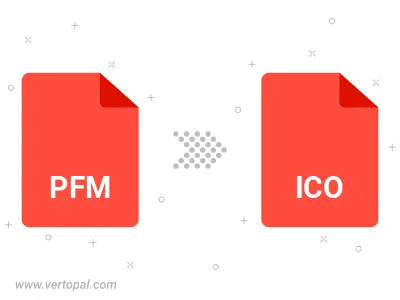
Befolgen Sie die unten stehenden Schritte, wenn Sie Vertopal CLI auf Ihrem macOS-System installiert haben.
cd zum PFM-Dateiort oder fügen Sie den Pfad zu Ihrer Eingabedatei hinzu.Befolgen Sie die unten stehenden Schritte, wenn Sie Vertopal CLI auf Ihrem Windows-System installiert haben.
cd zum PFM-Dateiort oder fügen Sie den Pfad zu Ihrer Eingabedatei hinzu.Befolgen Sie die unten stehenden Schritte, wenn Sie Vertopal CLI auf Ihrem Linux-System installiert haben.
cd zum PFM-Dateiort oder fügen Sie den Pfad zu Ihrer Eingabedatei hinzu.